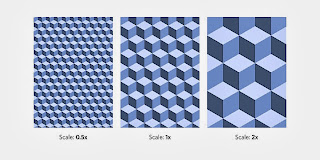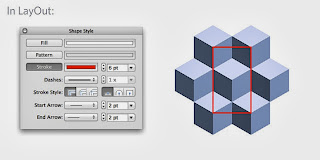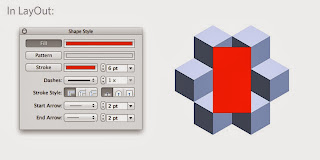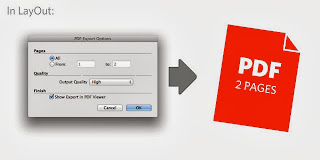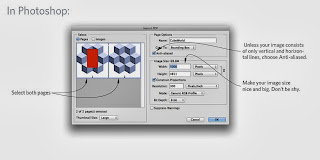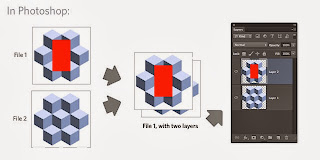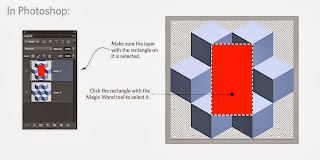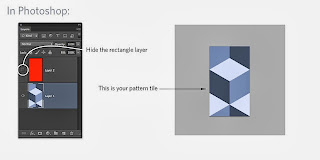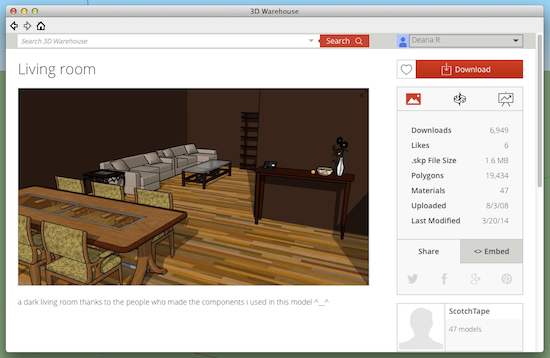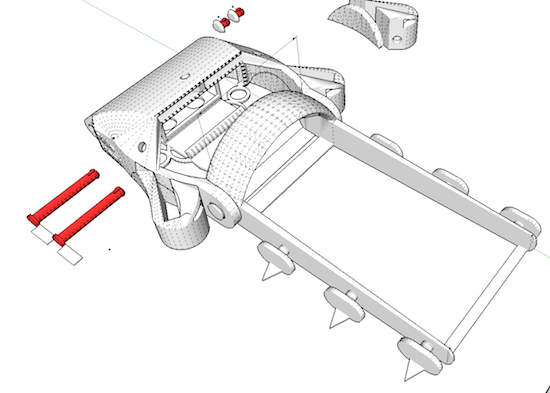Robert W. Lang氏は、「Popular Woodworking Magazine」の編集長で「
Woodworker’s Guide to SketchUp」など数々の本の著者でもあります。
また彼のサイト
ReadWatchDo.comで木工とSketchUpに関するブログを描いています。
彼にSketchUp Proを使うようになったいきさつを聞きました。
---
家具を作るのはやりがいのある作業です。家具製作は問題解決が大きな課題となります。
店で選ぶ時間はいつも足りないし、材料は決して安いものではありません。
初めに問題を解決しておけば効果的に作業ができ、間違いをして大きな犠牲を払うこともなくなります。
SketchUpで効率化を上げるとデザインや計画に費やす時間が減り、その分店にいる時間を増やせます。
店には信頼できる参考資料があるので、家具製作時に生じる様々な問題を解決できるのです。
デザインや技術的な問題を解決するのに頭を掻きながら何時間も脱線することなく、実作業に集中できます。
私が働き始めたばかりの頃はデザイナーになることを夢見て、自分はオリジナルデザインだけを作ると宣言していました。
そんなある日のこと、私は「新しい作品を作りたければ過去に作られた物を全て徹底的に理解することが必要だ」と書かれたグスタフ・スティックレイ氏の本を読んだのです。
それから25年経ちますが、私の作品のほとんどはARTS&CRAFTS「アーツアンドクラフツ」の20世紀初頭の作品を再生するものでした。
下の椅子はスティックレイ様式のものです。シンプルな外見にもかかわらず端から端まで巧妙にデザインされています。近くで見れば見るほど新しい発見があります。
私が家具の複製をする時は写真を見て作業をします。
作業工程は、かつて鉛筆と紙しかなかった頃とほとんど同じです。
写真をインポートし実際の大きさに修正して、スクリーンで写真を測ります。
虫眼鏡で凝視して比例ルールを使っていた頃よりもずっと簡単に、そしてより正確に計測できます。
可能であれば、自分で撮った写真を使って作品を作ります。
自分で撮る写真は出版物の写真とは全然違います。 真っ直ぐに取れた写真がベストです。Photoshopで手を加え、レンズのゆがみを修正することもありますが、ほとんどは細部が見えやすいように調整します。
SketchUpに写真をインポートした後は、メジャーツールで測れるように縮小または拡大します。
画像をレイヤーに分けて置き、モデルを作成したときに簡単に画像をオンオフできるようにします。
たいていは写真の近くでモデルを作成しますが、部品によっては写真の上で作成することもあります。
アームの下のコーベルのアウトラインを取るのに画像の上で形をトレースし、それからPush/Pullツールで適当な厚みに押し出します。
写真をSketchUpにインポートして、実寸法に縮小拡大します。写真の隣でモデリングすることもありますし、写真の上で直接トレースしてモデリングすることもあります。
写真を見ると今までわからなかったことに気づくことがあります。
次の画像は作業の最初の段階で、前と後ろの足の間にある低い横棒が床と並行ではないことに気がつく前に作成したモデルです。
このほんのわずかな角度で椅子の外見が変わります。この角度がついていると、座ってみようという気持ちになるのです。
しかしこの角度のために側面の組立が非常に困難になっています。
5つの同じ形の垂直の板ではなく、それぞれの板は隣のものよりも少し長くなっています。
しかもほぞの肩は長方形よりも角度をつけてカットされなければなりません。
写真があると、作業をしながらモデルと本物の比較ができます。今回のケースでは、ほんの些細な違いですが重要な部分を最初の段階で見落としていました。
最終的には満足できるモデルが完成します。私はここまでの作業で全工程の半分の過程まで来たと考えています。
後半の工程はモデルから情報を抽出することです。 必要な情報はスクリーンに表示されています。
この情報を抽出してフォームに入れ使いやすくします。 店では作品の全てのパーツを水平面ができるまで広げてしまいがちです。
同じ過程をSketchUpで行うことができます。今までとは違う使い方をするので、私はモデル全体(または一部)を空いたスペースにコピーします。
コピーしたモデルにそれぞれ寸法用のレイヤーをつけたシーンを作成すると、モデルの一部分をエクスポート、または印刷できるようになります。全てを見る場合、またバックアップをとりたい場合は、ごちゃごちゃして見辛くなります。
ごちゃごちゃして見えますが、私は短時間にシーンを複数作成し、モデルのパーツを各シーンの空いているスペースにコピーして、重要な詳細情報をを表示しています。
シーンを活用する方法がたくさんあるので、各シーンにはいろいろな価値があります。
私が書いた実測図の本と、Popular Woodworking Magazineの私の作品では、2次元図(平面図と断面図、立面図)または3次元の分解図に使えるように、シーンをAdobe Illustratorにエクスポートしています。
複雑な家具の各パートの参考資料として、店に持っていく時に印刷する典型的なシーンです。
このモデルには全てのパーツの正確な情報が載っているので、もし私が寸法を印刷し忘れてもノートパソコンでモデルを開いて確認することができます。
ビデオを作るプロジェクトでは、様々なシーンのアニメーションをエクスポートして、組立過程を説明するビデオとして使用します。
店では、私はパーツのグループと工程の段階を参考資料として、3Dビューで印刷します。
椅子の側面は、椅子の足の建具のような詳細図と同じように分解図を印刷します。
SketchUpでは追加のシーンをすぐに作成できます。
「このモデルでこんなことができるだろうか?」と思うことが今までに何度かありましたが、今のところ上手く行っていますし、時間もそれほどかかりませんでした。
標準的なカットリストの代わりに、パーツを正確に配置するのにこのようなシーンを作成します。
それぞれの足をコンポーネントウィンドウからドラッグして寸法を追加するのにかかる時間はたったの5分程度です。
これで店で費やす時間を何時間も節約できます。いかに本物に近いかということに驚きます。
SketchUpを使ってみると、このソフトは木工を教える時にも使える素晴らしいツールであることがわかりました
高価なアンティークと違い、3Dモデルは組み立て方を研究するために分解することができます。
本物を使っての授業で、ずっと作業し続けるレッスンがあります。
どの部品を最初に切って配置するか、最初のパーツは次のパーツにどのように影響してくるのか、そして組立部品のパーツのグループがどのように一緒になり、最終組立がいかにシンプルな仕上がりになっているかを理解するのは、木工では極めて重要なスキルになります。
よいモデルを教材に使えば、経験の浅い製作者でも店に行く前に全てのことが上手くできるようになりますし、レッスンで効果的に学習でき、貴重な材料や店での時間を無駄にすることもありません。
この経験で自信がつくと、製作に費やす時間と作品の出来上がりに格段の差が出ます。
Stickley Morris chairの再生は大変でしたが、
作業後にはStickley Morris chairに座れるというご褒美もありました。
この30年、私は仕事道具にかなりの金額を費やしてきました。
その大部分はコンピュータのハードウェアとソフトウェアです。今までで一番よい投資はSketchUp Proでした。
使い始めた頃は下書きするのにいいツールくらいかと思っていましたが、それ以上に使えるツールでした。
この使いやすいソフトを使うとデザイン、設計、プランニング、コミュニケーションと全ての局面においてベストな判断ができます。
投稿:Steve Dapkus、SketchUp BizDevチーム
原文はこちら